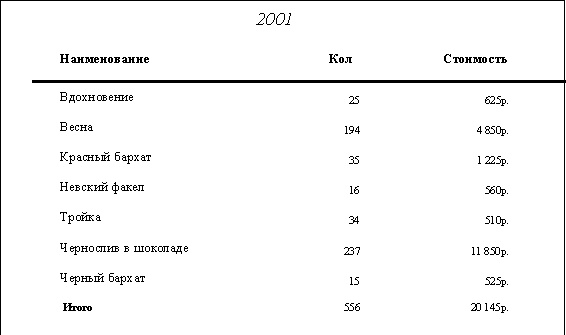- •Система управления базами данных access
- •2002 Содержание
- •Общие сведения Основные Термины
- •Понятие реляционной базы данных
- •Примеры выделения ключевых полей
- •Типы связей между таблицами.
- •Порядок работы при создании базы данных
- •Создание новой бд
- •Создание таблиц
- •Загрузка таблицы данными
- •Работа с макетом таблицы
- •Фильтрация данных
- •Запросы
- •Создание форм на основе одной таблицы или запроса
- •Выделение элементов формы
- •Создание многотабличных форм
- •Элементы управления и их свойства
- •Свойства формы
- •Расположение элементов управления на форме
- •Сортировка и группировка даннных
- •Создание отчета при помощи мастера
- •Создание отчета накладная
- •Синхронизация данных в форме и отчете
- •Макросы
- •Ссылки на объекты бд
- •Создание макросов
- •Краткая характеристика макрокоманд
- •Создание простого макроса , позволяющего выбирать из списка клиента для последующего создания отчета
- •Пример создания макроса архивации старых данных.
- •Пример макроса, позволяющего изменять кол-во компьютеров на складе, при заполнении формы заказ.
- •Групповые макросы
- •Создание группового макроса , позволяющего изменять количество товара на складе при заполнении формы и изменять свойство видимости кнопок (visible)
- •Организация поиска при помощи макроса
- •Условные макросы
- •Создание формы ввода пароля
- •Условный макрос Скидка
- •Реализация циклов в макросах
- •Создание Приложения Пользователя
- •Создание кнопочной формы при помощи мастера
- •Создание кнопочной формы при помощи конструктора форм
- •Создание панели Инструментов пользователя.
- •Создание строки меню пользователя.
- •Параметры запуска приложения
- •. Сжатие бд
- •Восстановление Повреждений.
- •Список литературы
Сортировка и группировка даннных
Отчеты становятся более понятными , если данные в них организованы в группы. Группировку данных можно производить по одному или нескольким полям. Поля, по которым группируются данные, должны быть отсортированы
Для создания группировки необходимо в режиме Конструктора отчета открыть диалоговое окно Сортировкаигруппировка: при помощи менюВид - Сортировка и группировкаили соответствующей кнопкой на панели Инструментов. В этом окне выбрать из раскрывающегося списка поля. по которым нужно группировать данные, и задать для этих полей направление сортировки (по возрастанию или по убыванию).
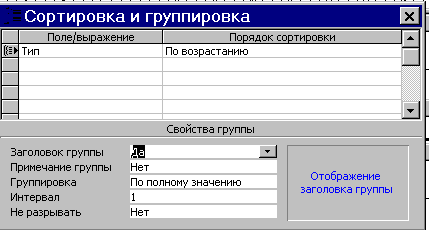
Далее в нижней части диалогового окна нужно задать свойства группы:
Заголовокгруппы(нет, да). Если -да, то на планшете отчета появится область заголовка группы, в которой можно написать любой текст или создать другие ЭУ.
Примечаниегруппы(нет, да). Если -да, то на планшете отчета появится область примечаний группы, в которой, например, можно подвести итоги или выполнить другие вычисления по каждой группе данных.
Группировка. Это свойство задает способ группирования данных. Он различный для полей разных типов (для текстовых и числовых данных это свойство устанавливается совместно со свойствомИнтервал):
для текстовыхданных: обычный способ (по всему полю, т. е. по всем символам), по первому символу (тогда свойствуИнтервалнужно задать значение 1), по двум первым символам (тогда свойствуИнтервалнужно задать значение 2) и так далее.
для числовыхданных, включая типы Денежный, Счетчик и Числовой: для свойства группировка задается значение интервал, а свойству Интервал - значение интервала, например 10, 20, 50 и пр.
для данных типа Дата/Время могут задаваться диапазоны из набора: год, квартал, месяц, неделя, день, час, минута.
Неразрывать(нет, полная группа, первая область данных). Если -нет, то отчет печатается без поправок на признаки конца страницы, и группа может перейти на следующую страницу. Если -полнаягруппа, то вся группа помещается на одной странице (если возможно). Если новая группа не помещается на оставшейся части текущей страницы, она выводится, начиная с начала следующей страницы. Если -перваяобластьданных, то печатается, по меньшей мере, одна полная запись на той же странице, где находится заголовок группы. Если под ним недостаточно места для печати записи, то заголовок группы перейдет на следующую страницу.
При создании групп по нескольким полям (вложенные группы данных) поступают аналогичным образом
Для того, чтобы сделать отчет более наглядным можно данные из Верхнего Колонтитула переместить в раздел заголовка группы
В примечании группы обычно располагаются вычисляемые поля , например можно подсчитать общее количество принтеров определенного типа на складе. В примечании отчета можно поместить вычисляемое , показывающее общее количество принтеров на складе.
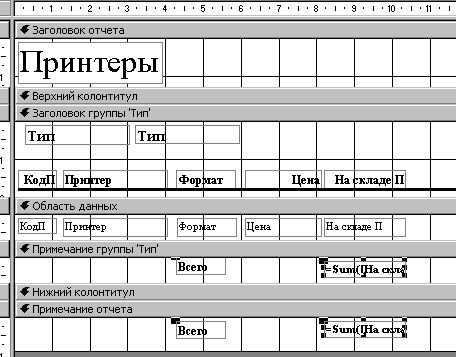
Правила создания вычисляемых полей описаны в разделе форм
Отчет с группировкой по типу принтера
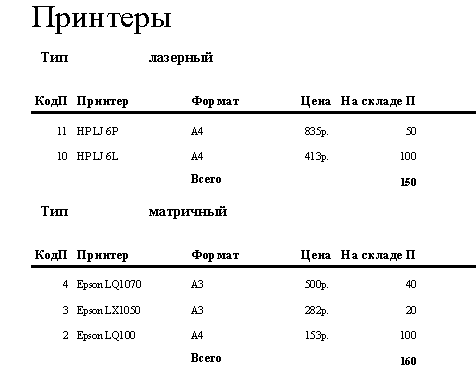
Создание отчета при помощи мастера
Мастер отчетов позволяет создавать разнообразные отчеты от самых простых (ленточный/ в столбец) , основанных на одной таблице до сложных подчиненных , основанных на нескольких взаимосвязанных таблицах или отчетах.
При необходимости вывода в отчете данных из многих таблиц в качестве основы для отчета может быть использован многотабличный запрос.
Рассмотрим создание отчета на примере СД1
Сначала создадим запрос
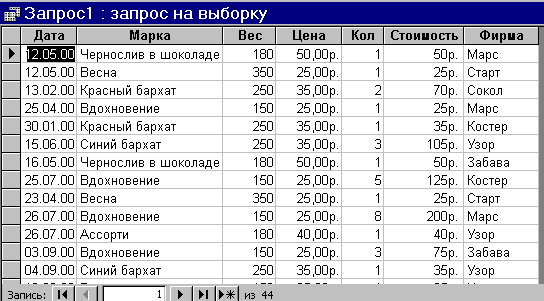
Выберите Мастер
В качестве источника выберите Запрос
все поля си запроса
задайте уровни группировки (по фирме и два раза по дате)
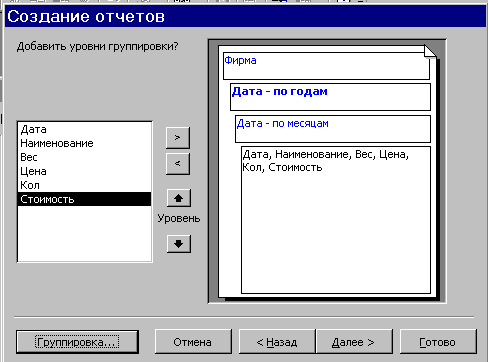


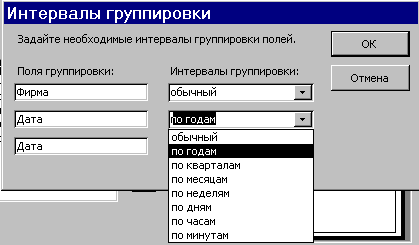
Н
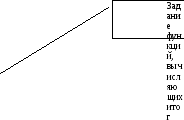 а
следующем шаге воспользуйтесь кнопкой
Итоги
а
следующем шаге воспользуйтесь кнопкой
Итоги
Задайте итоговые значения
Укажите показывать – данные и итоги
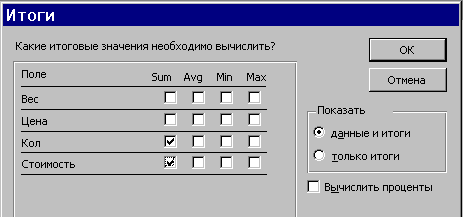


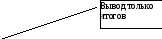
Выберите стиль и оформление отчета
Задайте имя отчета
Выделение и перемещение полей отчета осуществляется аналогично работе с полями формы.
Такой отчет называется детальным
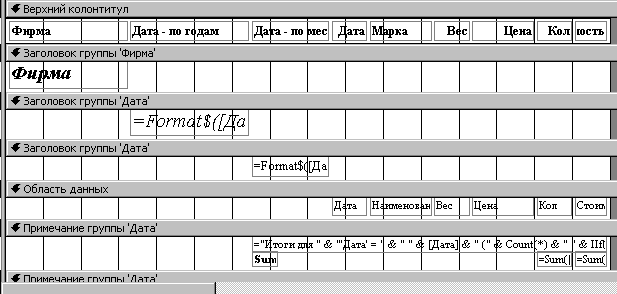
Доработайте отчет в режиме Конструктора, переместив некоторые поля
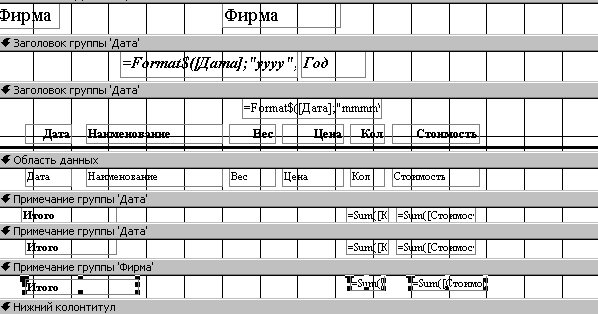

Создание итогового отчета
Выберите Мастер
В качестве источника выберите Запрос
выберите все поля из запроса, кроме Цены , Веса и Фирмы
задайте уровни группировки по наименованию и по дате (по годам)
На следующем шаге воспользуйтесь кнопкой Итоги
Задайте итоговые значения
Укажите показывать – только итоги
Выберите стиль и оформление отчета
Задайте имя отчета
Доработайте отчет в режиме Конструктора
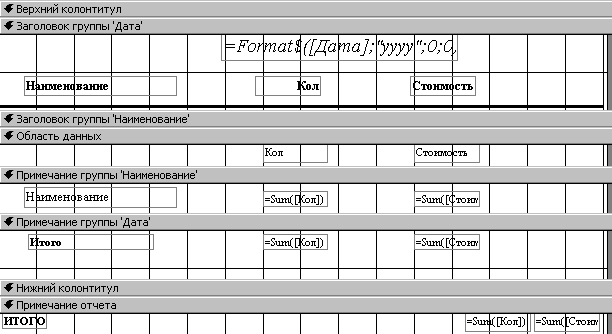
Тот же отчет в режиме Просмотра.